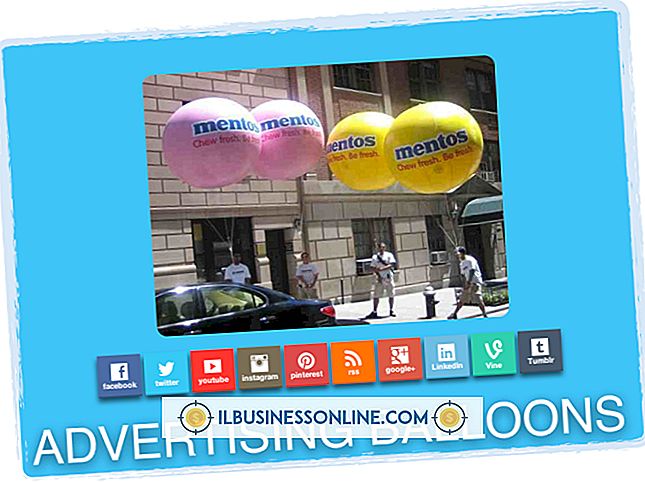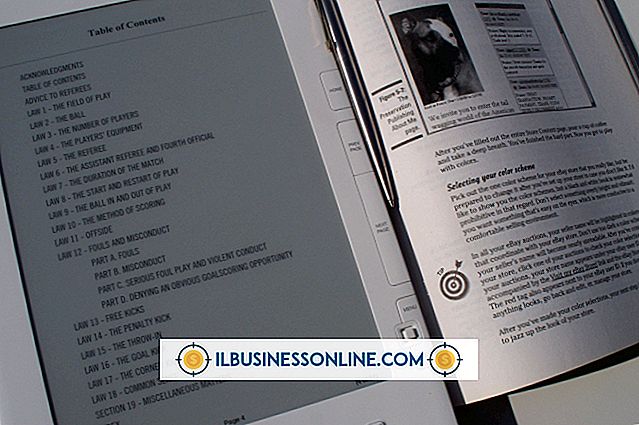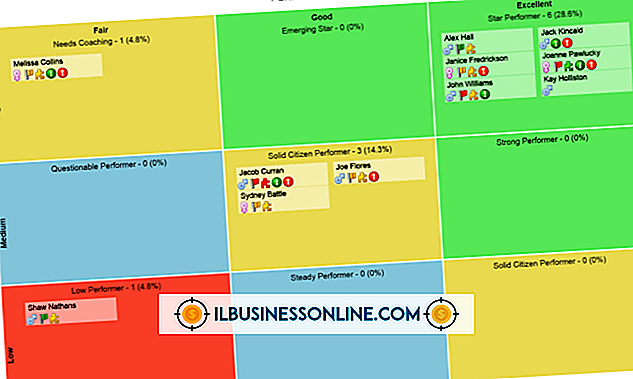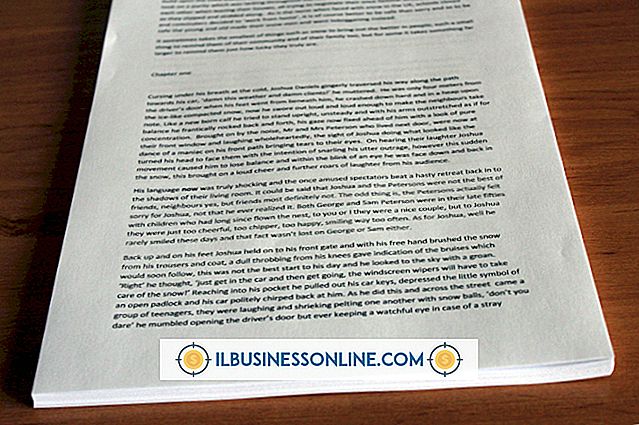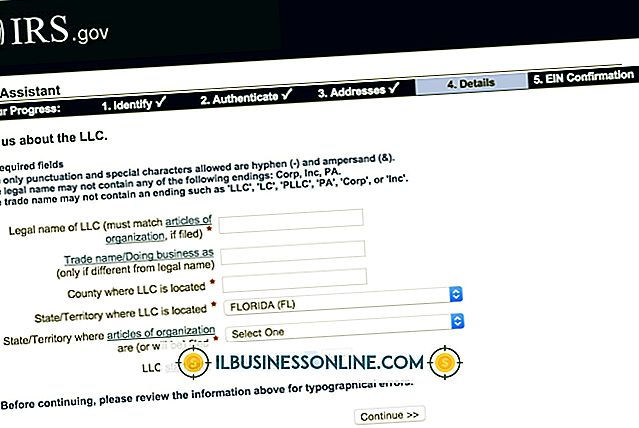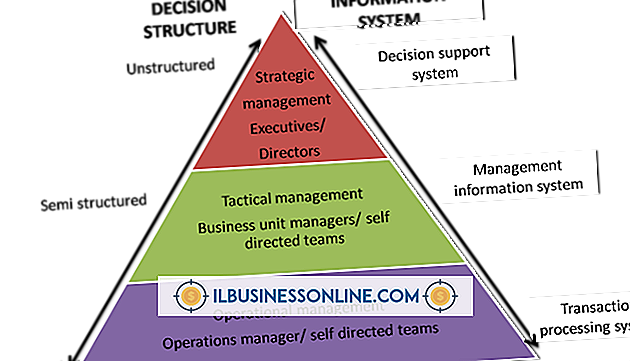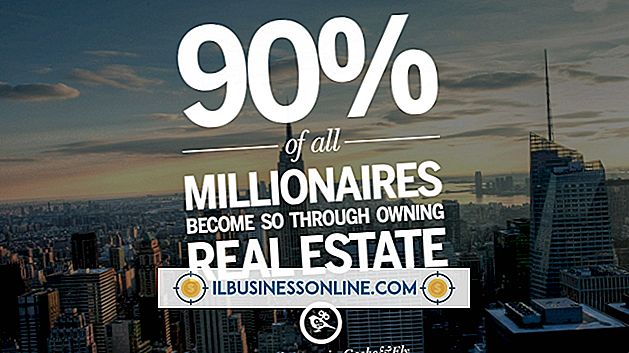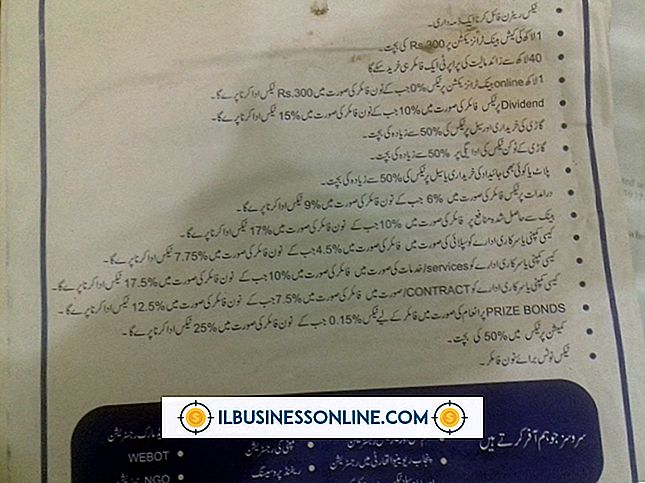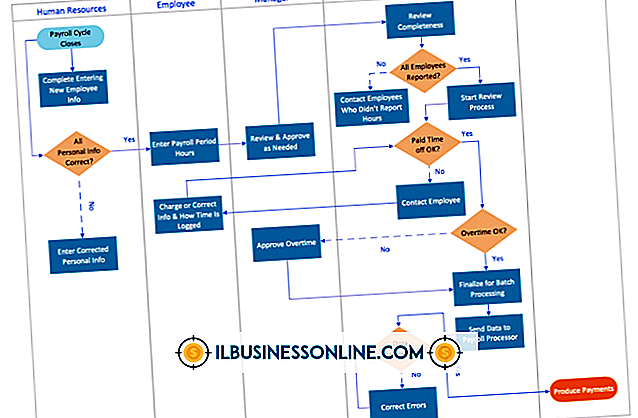내 iPhone 4가 iOS 7로 업데이트되지 않는 이유는 무엇입니까?

새로운 평면 모양, 더 밝은 색상 및 업데이트 된 작동 조치로 Apple의 iOS 7은 이전 운영 체제와 크게 다르지 않습니다. 2013 년 9 월에 출시 된 iOS 7은 iPhone 4 및 최신 iPhone 모델에서 즉시 사용할 수있었습니다. iOS 7을 실행하기 위해 iPhone 4를 업데이트하는 데 문제가있는 경우 Apple Store를 방문하지 않고도 문제를 해결할 수 있습니다.
사용 가능한 공간
iPhone 4에 iOS 7을 설치하는 가장 일반적인 장벽 중 하나는 사용 가능한 공간입니다. TechAdvisor 웹 사이트에 따르면이 업데이트에는 최소 1.4GB의 여유 공간이 필요합니다. 이 공간은 주로 설치 프로세스 중에 임시 파일을 저장하는 데 사용됩니다. iPhone에서 사용 가능한 공간의 양을 보려면 "설정"아이콘을 탭하고 "일반"을 선택한 다음 "사용"을 선택하십시오. 1.4GB 이상의 여유 공간이 없으면 전화기에서 일부 항목을 지워야합니다. 많은 공간을 차지하는 비디오 파일로 시작하십시오. 현재 사용중인 응용 프로그램을 제거하고 사진 라이브러리를 정리하십시오. 여전히 공간이 필요한 경우 이미 들었던 팟 캐스트를 지우고 노래를 컴퓨터로 일시적으로 옮깁니다.
Wi-Fi 연결 품질
iOS 5 또는 iOS 6을 실행하는 iPhone 4에서 iOS 7로 업데이트하면 Wi-Fi 연결 또는 컴퓨터의 iTunes와 유선 연결을 사용할 수 있습니다. Wi-Fi 연결을 통해 파일을 다운로드하고 설치할 때 iPhone 배터리가 부족하면 업데이트가 완료되지 않을 수 있습니다. 플러그를 꽂으면 업데이트 도중 안정적인 전원이 공급됩니다. Wi-Fi 신호가 불안정하거나 너무 느리면 업데이트가 실패 할 수도 있습니다. 시간 초과 또는 불완전한 설치를 피하려면 라우터의 전원을 껐다가 다시 켜십시오.
현재 iTunes 버전
iOS 4 펌웨어를 실행하는 iPhone 4는 iOS 7로 업데이트 할 수 있지만 무선으로 업데이트 할 수는 없습니다. 컴퓨터의 iTunes에 유선 연결이 필요합니다. 운영 체제를 성공적으로 업데이트하지 못했다면 iTunes가 오래되었을 수 있습니다. Apple은 최신 버전의 iTunes를 사용하여 소프트웨어 업데이트를 다운로드해야합니다. Mac의 경우 iTunes 메뉴에서 "업데이트 확인"을 선택하십시오. Windows 시스템에서 옵션은 도움말 메뉴에 있습니다. 업데이트가 설치된 후 컴퓨터를 다시 시작하고 iPhone을 연결 한 다음 iTunes에서 휴대 전화의 장치 이름을 클릭하십시오. "업데이트 확인"버튼을 클릭하고 지시에 따라 iOS 7을 설치하십시오.
불완전한 설치
iOS 7 업데이트 프로세스는 두 단계로 진행됩니다. 먼저 인터넷에서 업데이트를 다운로드합니다. 그런 다음 설치하십시오. 전화 연결이 끊어 지거나 프로세스가 중단 된 경우 전화가 제대로 업데이트되지 않습니다. 오류 메시지가 나타나거나 전화기가 비정상적으로 작동하고 있음을 알 수 있습니다. 이 경우 다시 시작해야합니다. 휴대 전화를 다시 시작하고 Wi-Fi 연결을 끄고 휴대 전화를 종료하십시오. iPhone을 켜기 전에 5 분 이상 그대로 두십시오. Wi-Fi 연결을 켭니다. '설정'을 탭하고 '소프트웨어 업데이트'를 선택하십시오. 업데이트를 클릭하여 다운로드 및 설치 프로세스를 다시 실행하십시오.